电脑手动截图怎么截 电脑截屏的四种常用方法
电脑截图作为一种常见的操作方式,对于我们来说已经变得十分熟悉,在日常使用电脑的过程中,我们经常需要截取电脑屏幕上的某个部分或整个屏幕的内容,以便进行保存、编辑或分享。而在进行电脑截图时,有四种常用的方法可供选择。这些方法包括使用快捷键、使用系统自带截图工具、使用第三方截图软件以及使用网页截图工具。每种方法都有其特点和适用场景,我们可以根据具体需求选择合适的方式来进行电脑截图操作。下面将详细介绍这四种常用方法,以便帮助大家更好地掌握电脑截图技巧。
具体步骤:
1.电脑自身就有截图功能,它可以截全屏和当前的活动窗口。按键就是键盘上的“Print Screen”键,有的键盘上是“Prt Sc sysrq ”,都一样的。

2.直接按下这个键就是截全屏,来到wps文档中ctrl+v粘贴,如图,看到整个屏幕都被我截下来了。
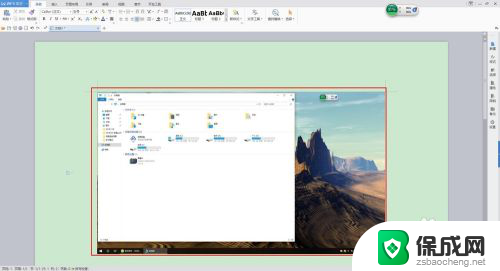
3.在图上点击鼠标右键选择另存为图片可把图片单独保存出来。
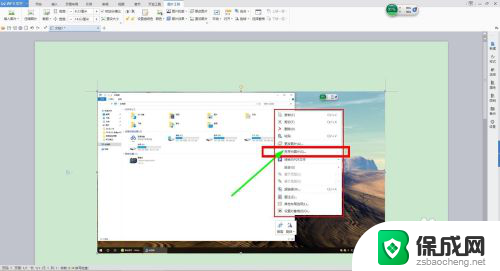
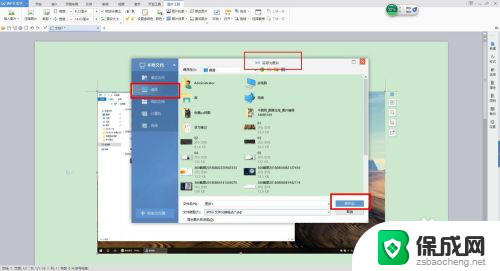
4.按alt+Print Screen键就是截当前的活动窗口(当前选定的窗口)。

5.这里举个例子,如图,我打开了一个程序,这时候我按下alt+Print Screen键
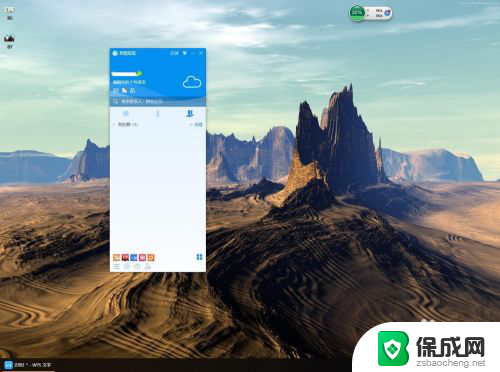
6.然后来到wps文档粘贴一下看看出现了什么。如图,只有程序被截图了,桌面之类的全都没有截到。
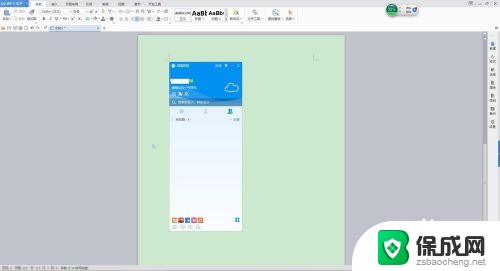
7.还是这个地方,我再打开一个“我的电脑”。如图,现在能看出来当前活跃的窗口其实是“我的电脑”这个窗口。那我们按一下alt+Print Screen键,来到wps文档粘贴一下看看。发现只有“我的电脑”被截取了。充分说明了这个快捷键只能截取当前活动窗口。
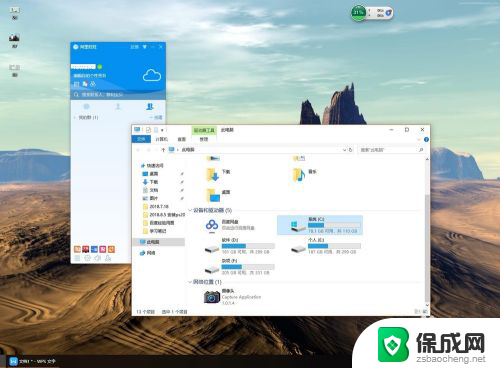
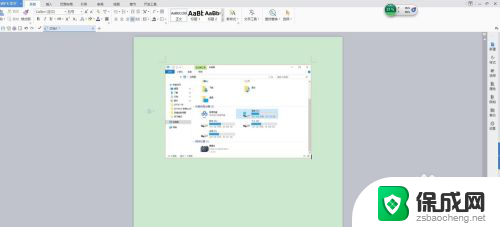
以上就是关于电脑手动截图的方法,如果有遇到相同情况的用户,可以按照小编的方法来解决。
电脑手动截图怎么截 电脑截屏的四种常用方法相关教程
-
 怎么电脑截图 电脑如何使用四种方法截屏
怎么电脑截图 电脑如何使用四种方法截屏2024-01-02
-
 电脑截图怎么载图 截屏的四种方法怎么用
电脑截图怎么载图 截屏的四种方法怎么用2024-05-10
-
 怎么截电脑屏幕图片 电脑截图的四种方法
怎么截电脑屏幕图片 电脑截图的四种方法2024-05-08
-
 怎样进行电脑截屏 电脑截图的四种简便方法
怎样进行电脑截屏 电脑截图的四种简便方法2024-04-20
-
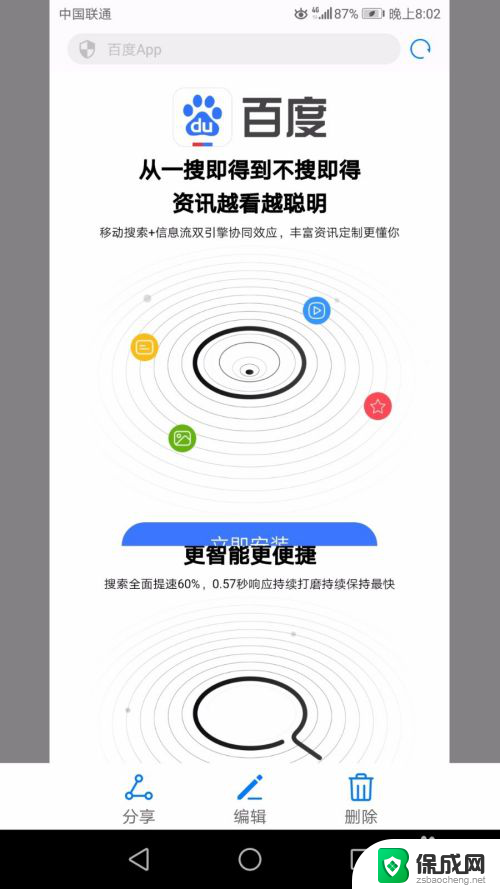 华为截长屏怎么截图 华为手机长截图的三种方式
华为截长屏怎么截图 华为手机长截图的三种方式2024-02-12
-
 华为电脑怎样截屏 华为笔记本电脑的五种截屏方法详解
华为电脑怎样截屏 华为笔记本电脑的五种截屏方法详解2023-11-13
电脑教程推荐